W poniższych częściach opisano procedury konfigurowania i zarządzania drukowaniem za pomocą roli Instalacja pakietu Small Business i zadania Zarządzanie drukowaniem w programie iManager. Jeżeli w programie iManager użytkownik kliknie kolejno pozycje: Instalacja pakietu Small Business >Zarządzanie drukarkami, zostanie wyświetlona następująca strona:
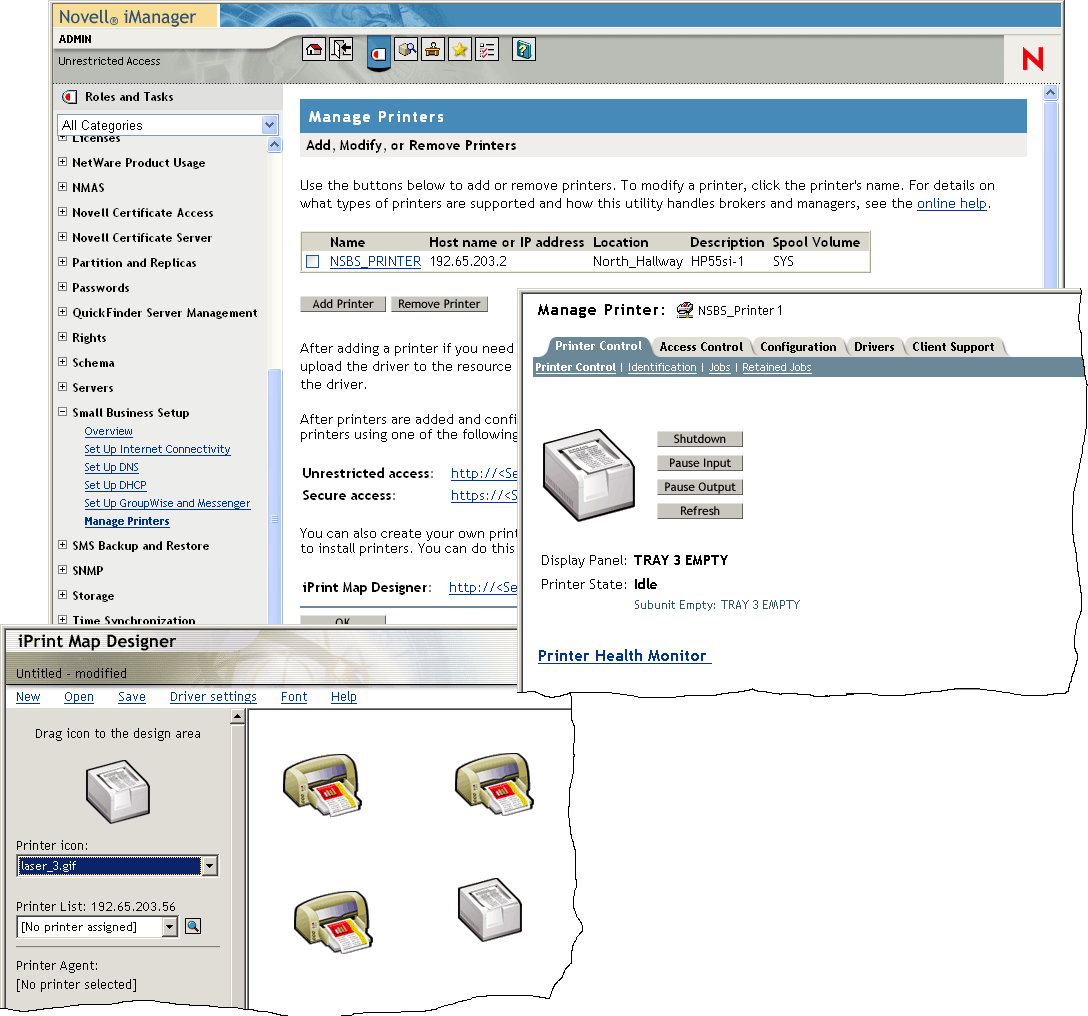
Na tej stronie można dodawać, modyfikować lub usuwać drukarki, instalować je na stacji roboczej lub utworzyć niestandardową mapę lokalizacji drukarek. Zobacz poniższe tematy:
W programie iManager kliknij kolejno pozycje: Instalacja pakietu Small Business >Zarządzanie drukarkami >Dodaj drukarkę.
Podaj informacje o drukarce.
Nazwa drukarki: Jest to nazwa, pod którą ma występować nowa drukarka. Nazwa może być opisowa, może np. zawierać model drukarki lub określać położenie w biurze itd.
Położenie drukarki: Położenie drukarki — informacja ułatwiająca odnalezienie drukarki w budynku.
Opis drukarki: Opis drukarki ułatwiający jej identyfikację i ustalenie oferowanych przez nią funkcji. Informacje mogą w szczególności zawierać numer modelu i potwierdzenie możliwości obsługi kolorów lub funkcji PostScript* oraz takich formatów jak papier nagłówkowy.
Wolumen bufora drukarki: Wolumen, na którym mają być buforowane zadania drukowania.
Drukarka równoległa serwera / drukarka sieciowa: Typ instalowanej drukarki. W przypadku drukarek sieciowych konieczne jest podanie adresu IP.
Drukarka musi być połączona z siecią lub podłączona do portu równoległego serwera. Drukarka nie może być podłączona do serwera przez port USB. Drukarki sieciowe są bardziej użyteczne niż drukarki podłączane do serwera, lecz zazwyczaj są droższe. Drukarkę podłączoną do stacji roboczej lub serwera można przekształcić w drukarkę sieciową przy użyciu odpowiednich kart sieciowych.
Wybierz domyślny sterownik drukowania, który ma być instalowany dla tej drukarki na każdej z platform systemu Windows.
Można określić tylko jeden sterownik drukowania dla każdego klienckiego systemu operacyjnego.
Jeżeli sterownika drukowania nie ma na liście, należy kliknąć przycisk Dodaj sterownik, aby dodać sterownik do listy. S terowniki można dodać z pliku.inf lub ze stacji roboczej z systemem Windows, na której uruchamiona jest aplikacja iManager. W systemie Windows można dodawać wyłącznie sterowniki dla tej wersji systemu Windows, w której działa program iManager.
Jeżeli np. działa on na stacji roboczej z zainstalowanym systemem Windows 2000, można dodać wyłącznie sterowniki drukowania dla systemu Windows 2000. Aby dodać sterownik drukowania dla systemu Windows XP, należy po utworzeniu drukarki przejść do stacji roboczej z systemem Windows XP i kliknąć łącze "tutaj" na stronie Drukarka programu iManager, aby wysłać sterownik do menedżera zasobów, a następnie należy kliknąć nazwę drukarki w celu dodania sterownika. Zobacz część Modyfikowanie drukarki.
Kliknij przycisk OK.
W programie Novell iManager kliknij kolejno pozycje: Small Business Setup (Instalacja pakietu Small Business) > Manage Printers (Zarządzanie drukarkami).
Kliknij nazwę drukarki.
Zostanie otwarte nowe okno przeglądarki i dla wybranej drukarki zostanie wyświetlone zadanie Zarządzania drukarką w standardowych zadaniach zarządzania programu iPrint. Aby wykonywać zadania zarządzania dla tej drukarki, należy używać kart. Aby uzyskać więcej informacji, zob. część "Managing Printers" (Zarządzanie drukarkami) w podręczniku iPrint Administration Guide w dokumentacji online systemu NetWare 6.5.
W programie Novell iManager kliknij kolejno pozycje: Small Business Setup (Instalacja pakietu Small Business) > Manage Printers (Zarządzanie drukarkami).
Zaznacz pole wyboru obok drukarki przeznaczonej do usunięcia i kliknij przycisk Usuń drukarkę.
Zostaną usunięte wszystkie odwołania do tej drukarki. Jeżeli drukarka występowała na mapie, łącze do instalacji tej drukarki będzie nieprawidłowe. Należy zmodyfikować mapę i usunąć łącze do drukarki.
Przed zainstalowaniem drukarki na stacji roboczej należy zainstalować klienta programu iPrint. Podczas otwierania strony sieci Web z listą drukarek zostanie wyświetlony monit o zainstalowanie klienta. Po utworzeniu mapy, podczas próby zainstalowania pierwszej drukarki wyświetlany jest monit o zainstalowanie klienta programu iPrint.
Aby uzyskać dostęp do strony domyślnej, należy w przeglądarce Web wpisać jeden z następujących adresów URL:
http://adres_IP_serwera_lub_nazwa_dns/ipp (dostęp bez obsługi zabezpieczeń)
https://adres_IP_serwera_lub_nazwa_dns/ipps (dostęp z obsługą zabezpieczeń)
Jeżeli na przykład nazwą DNS dla drukowania jest drukowanie.mojafirma.com, użytkownik powinien uzyskać dostęp do programu iPrint za pomocą jednego z następujących adresów URL:
http://drukowanie.mojafirma.com/ipphttps://drukowanie.mojafirma.com/ipp
Jeżeli został zainstalowany program Virtual Office, kliknięcie przycisku drukarki na stronie Virtual Office również umożliwia dostęp do strony służącej do instalowania drukarek.
Jeżeli istnieje niestandardowa mapa drukowania, adres URL jest podany na tej mapie. Zobacz część Tworzenie niestandardowych map lokalizacji drukarek.
W celu zlokalizowania drukarki można za pomocą programu iPrint Map Designer utworzyć mapę zawierającą lokalizacje drukarek — zamiast korzystać listy drukarek programu iPrint.
W programie Novell iManager kliknij kolejno pozycje: Small Business Setup (Instalacja pakietu Small Business) > Manage Printers (Zarządzanie drukarkami).
Kliknij łącze programu iPrint Map Designer.
(Opcjonalnie) Utwórz mapę biura w formacie GIF lub JPG i umieść ją w katalogu sys:apache2\htdocs\ippdocs\images\maps.
Dodawanie drukarki do mapy.
Kliknij ikonę Drukarka i przeciągnij drukarkę w odpowiednie miejsce na mapie.
W polu ikony drukarki wybierz typ drukarki i rozmiar.
Obok pola Lista drukarek kliknij ikonę Przeglądaj i wpisz adres IP lub nazwę DNS serwera, na którym jest uruchomiony Menedżer wydruku.
Z listy drukarek wybierz agenta drukarki, który ma być skojarzony z tą ikoną drukarki.
Jeżeli drukarki nie ma na liście, oznacza to, że nie została dla niej włączona funkcja IPP. Zobacz część Enabling/Disabling iPrint on Individual Printers (Włączanie/wyłączanie programu iPrint w poszczególnych drukarkach) w podręczniku Novell iPrint Administration Guide for NetWare 6.5 w dokumentacji online systemu NetWare 6.5.
Pola Printer URL (Adres URL drukarki) i Mouse Over Text (Tekst po wskazaniu myszą) są automatycznie wypełniane informacjami agenta drukarki.
Adres URL drukarki: Adres URL utworzony dla drukarki, jeżeli została dla niej włączona funkcja IPP.
OTRZEŻENIE:
Jeśli drukarka ma być dostępna w sieci Internet, należy sprawdzić, czy nazwa DNS lub adres IP są zgodne z zewnętrznym interfejsem serwera.
Tekst po wskazaniu myszą (Mouse Over Text): Domyślnie wyświetlana jest nazwa agenta drukarki. Można zmienić te informacje, wpisując tekst, który ma zostać wyświetlony, gdy użytkownik wskaże myszą ikonę drukarki.
(Opcjonalnie) W polu Printer Caption (Podpis drukarki) należy wpisać informacje, które mają być wyświetlane; do dzielenia tekstu na wiersze należy używać klawisza Enter.
(Opcjonalnie) Aby określić ustawienia sterownika zainstalowanego dla tej drukarki, kliknij na pasku menu opcję Ustawienia sterownika.
Ustawienia te dotyczą rozmiaru papieru, orientacji, liczby kopii, druku dwustronnego, koloru, łączenia i usuwania drukarki podczas ponownego uruchamiania stacji roboczej.
Jeżeli ikona drukarki zostanie usunięta lub zostanie zmienione przypisanie agenta drukarki do ikony drukarki, dla tej ikony zostaną wyczyszczone wszystkie ustawienia sterownika.
(Opcjonalnie) Aby zmienić podstawową czcionkę, kolor i rozmiar tekstu na mapie, kliknij na pasku menu opcję Czcionka.
(Opcjonalnie) Kliknąwszy odpowiednią ikonę drukarki edytuj informacje o drukarce w polach z informacjami o drukarce.
Aby usunąć zaznaczenie ikony drukarki na mapie, kliknij w dowolnym miejscu na obszarze projektu.
Kliknij przycisk Zapisz i zapisz mapę w katalogu sys:\apache2\htdocs\ippdocs.
W przypadku kliknięcia przycisku Odśwież lub zamknięcia programu Internet Explorer bez zapisywania mapy — zostaną utracone wszystkie zmiany wprowadzone od momentu ostatniego zapisania mapy.
Aby pobrać i zmodyfikować istniejący plik mapy, kliknij przycisk Otwórz i przejdź do katalogu, w którym znajduje się mapa (sys:\apache2\htdocs\ippdocs).
Aby nowa mapa drukowania była widoczna w pakiecie Virtual Office:
Otwórz program iManager.
Kliknij opcję Zarządzanie biurem wirtualnym >iPrint.
Wybierz opcję Wprowadź niestandardowy adres URL strony oprogramowania iPrint.
Wpisz http:adres_IP_serwera lub nazwa_DNS\ippdoc\nazwa_mapy.html
Kliknij przycisk OK.
Aby uzyskać więcej informacji dotyczących korzystania z programu iPrint Map Designer, zob. temat Creating a Map for Printing (Tworzenie mapy do drukowania) w podręczniku Novell iPrint Administration Guide for NetWare 6.5 w dokumentacji online systemu NetWare 6.5.